1. Nội dung
Từ phiên bản R49 trở đi: Phần mềm AMIS Kế toán đáp ứng nghiệp vụ xuất hóa đơn theo Nghị quyết 101/2023/QH15.
2. Hướng dẫn
1. Đối với doanh nghiệp tính thuế GTGT theo phương pháp khấu trừ
Chương trình bổ sung thuế suất 8% tại cột “Thuế suất GTGT” hoặc “% thuế GTGT” trên giao diện chi tiết các chứng từ sau:
- Danh mục khai báo chi tiết vật tư hàng hóa.
- Phiếu chi/Ủy nhiệm chi (loại Chi mua ngoài có hóa đơn)
- Đơn mua hàng
- Hợp đồng mua hàng
- Chứng từ mua hàng/mua dịch vụ
- Chứng từ mua hàng nhiều hóa đơn
- Nhận hóa đơn
- Giảm giá hàng mua
- Trả lại hàng bán
- Báo giá
- Đơn đặt hàng
- Hợp đồng bán
- Chứng từ bán hàng/bán dịch vụ
- Giảm giá hàng bán
- Trả lại hàng mua
- Hóa đơn/Hóa đơn điều chỉnh
- Chứng từ nghiệp vụ khác loại Khác và loại người dùng tự thêm
- Chứng từ quyết toán tạm ứng
Ví dụ trên giao diện Chứng từ bán hàng:
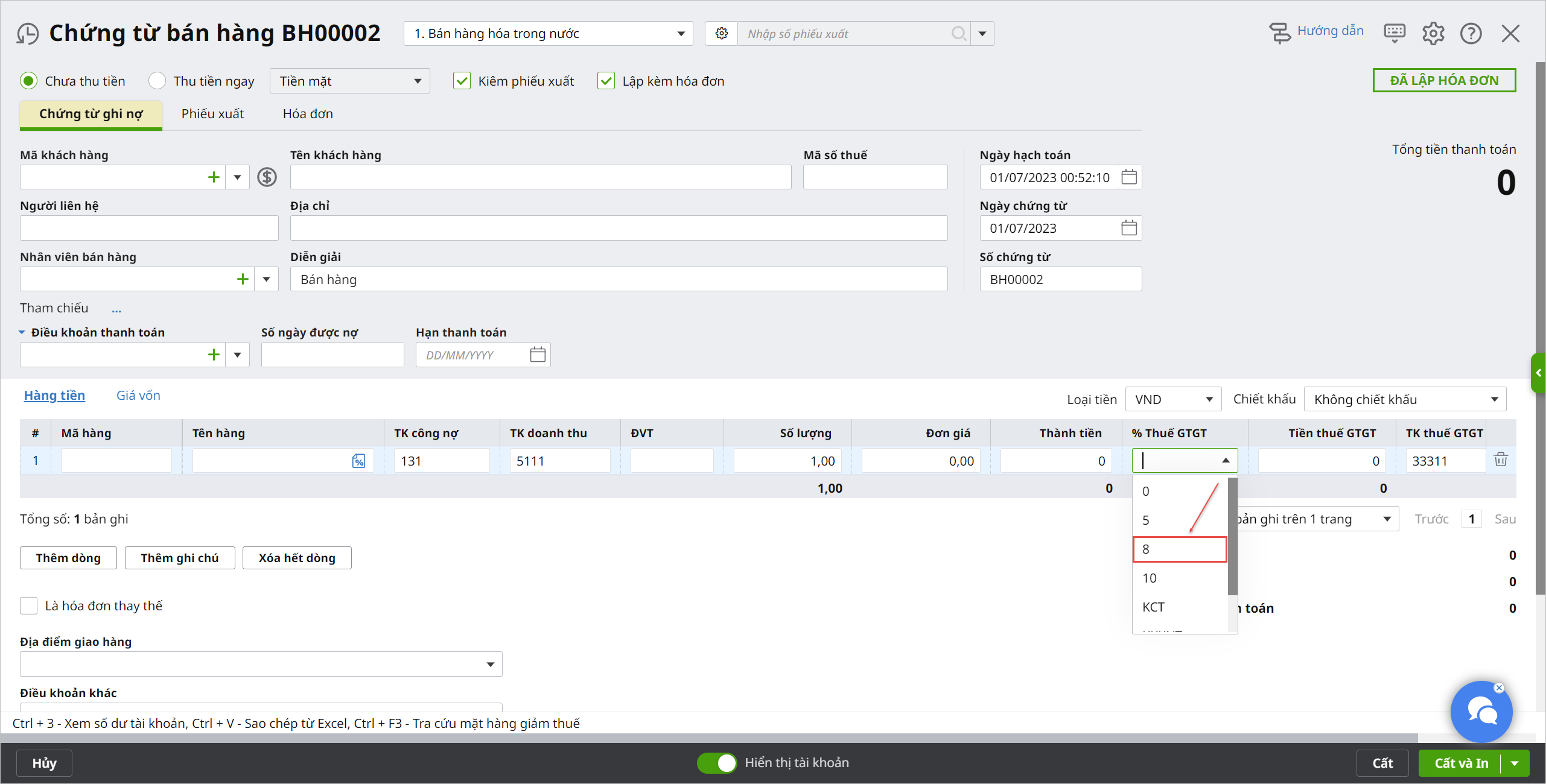
Chi tiết thực hiện:
1. Điều chỉnh lại loại thuế suất thuế GTGT của vật tư, hàng hóa thuộc loại được miễn giảm thuế GTGT theo NQ101 trên danh mục khai báo VTHH từ thuế suất 10% về thuế suất 8%.
Người dùng có thể thực hiện điều chỉnh theo một trong hai cách sau:
- Sửa từng VTHH trên Danh mục\Vật tư hàng hóa
- Sửa hàng loạt vật tư hàng hóa. Xem hướng dẫn tại đây
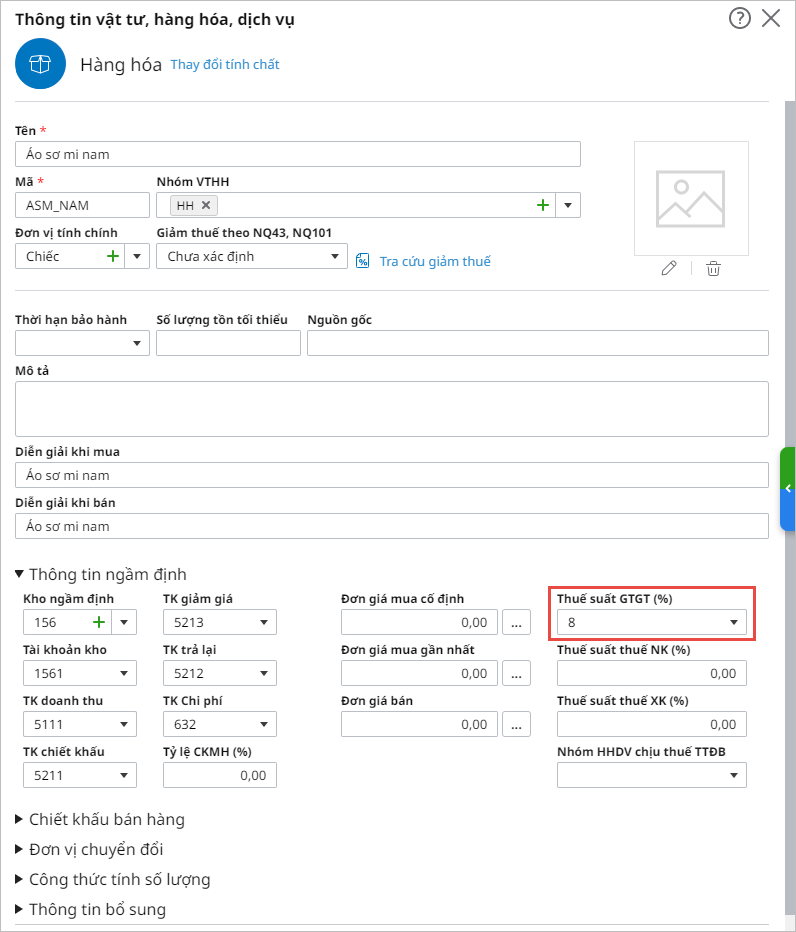
Lưu ý:
- Chương trình cho phép người dùng nhập khẩu cập nhật từ excel danh mục vật tư hàng hóa với thuế suất thuế GTGT 8%.
- Đối với doanh nghiệp sử dụng mẫu hóa đơn nhiều loại thuế suất, để chuyển đổi được mẫu hóa đơn nhiều loại thuế suất (trong đó có thuế suất thuế GTGT 8%), người dùng cần thực hiện chuyển đổi trên MISA meInvoice theo hướng dẫn tại đây.
2. Lập và phát hành hóa đơn
- Người dùng thực hiện lập hóa đơn, chứng từ bán hàng kèm hóa đơn như bình thường nếu trước đó đã chỉnh sửa thuế suất GTGT của vật tư hàng hóa là 8%.
- Trong trường hợp chưa chỉnh sửa thuế suất VTHH, khi lập hóa đơn, tại dòng chi tiết hàng hóa, người dùng lưu ý chọn loại thuế suất 8% tại cột “% thuế GTGT”.
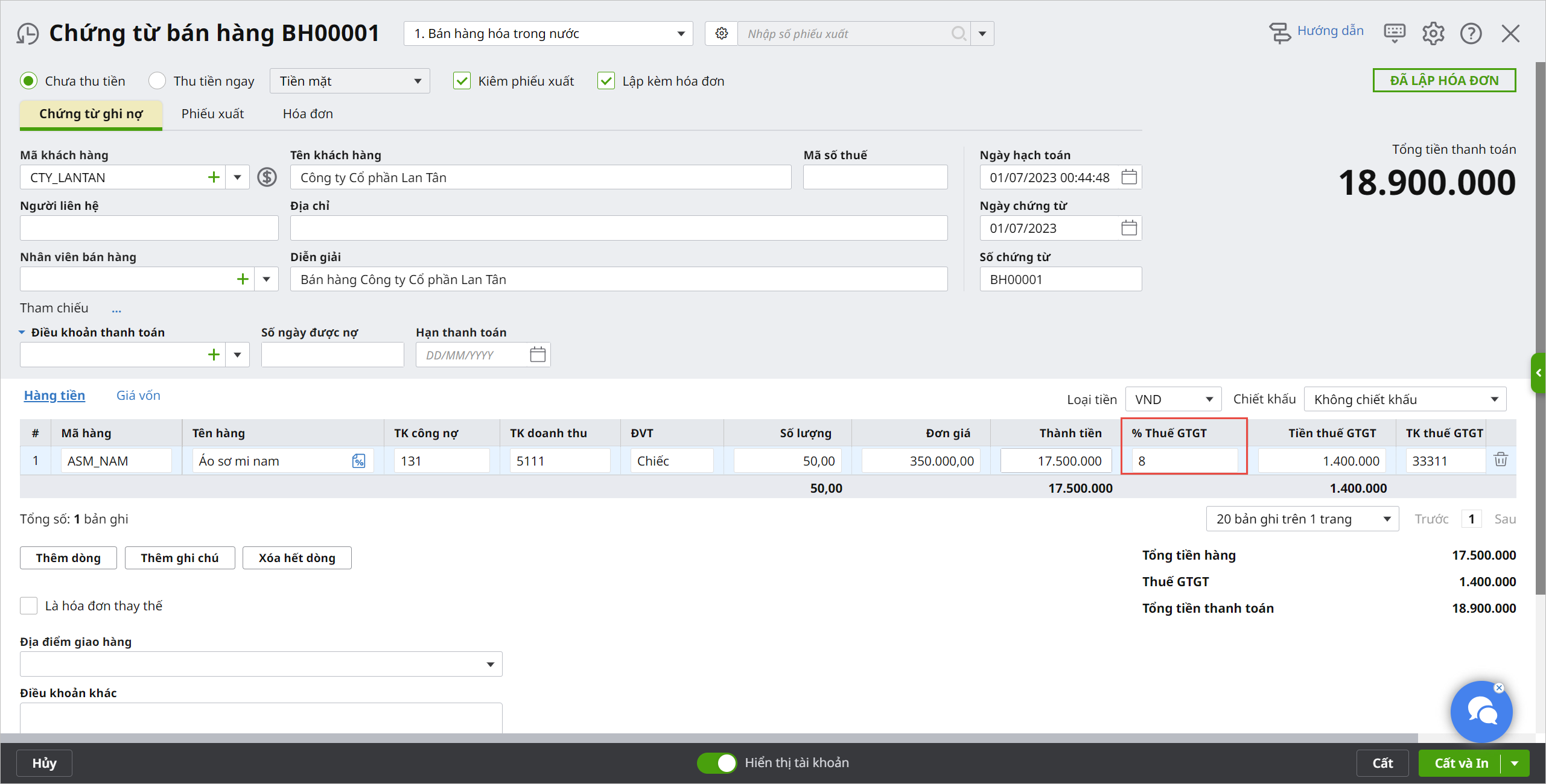
- Xem chi tiết việc phát hành hóa đơn điện tử theo hướng dẫn tại đây.
- Có thế nhấn Xem hóa đơn để xem hóa đơn trước khi phát hành:
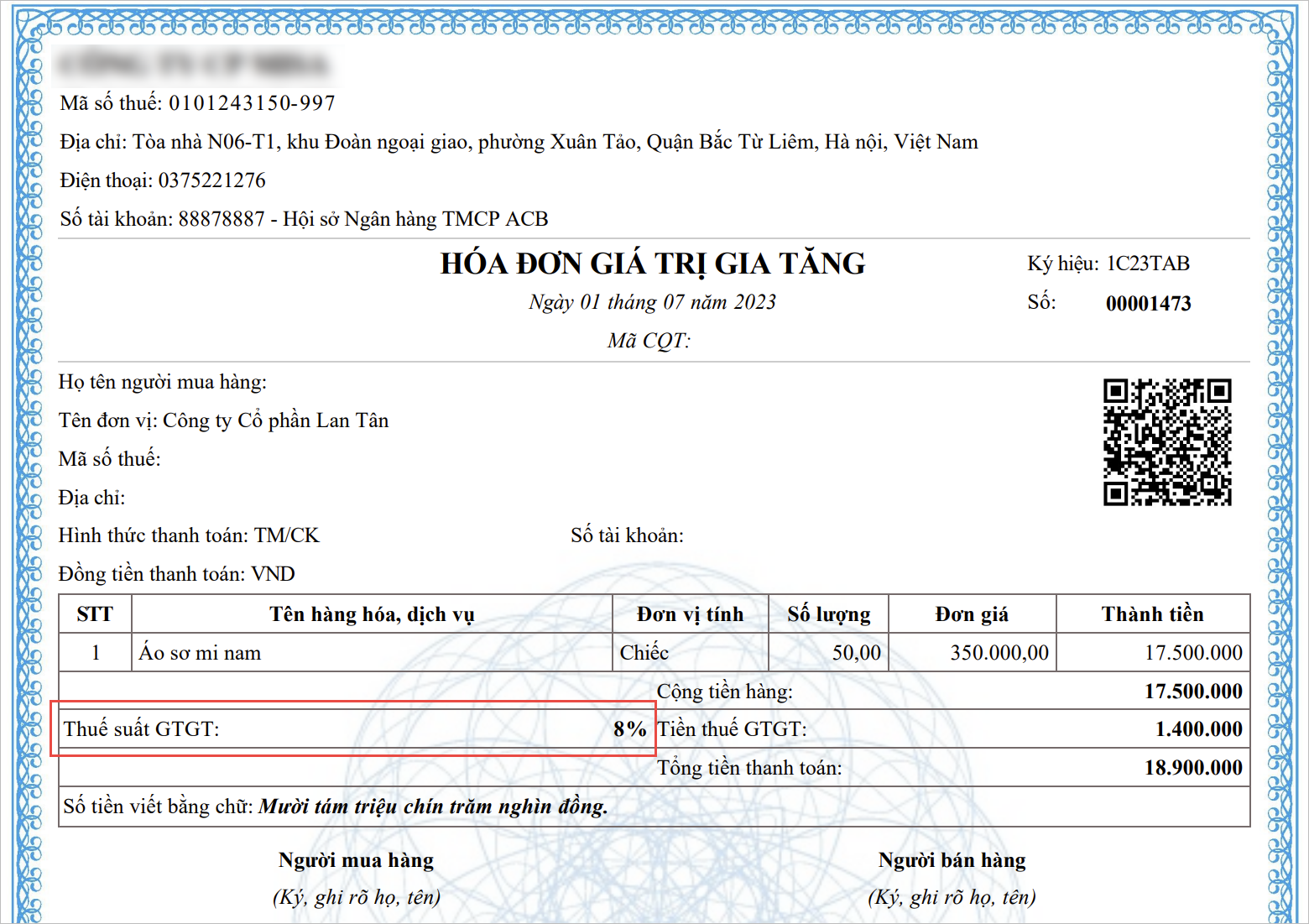
2. Đối với doanh nghiệp tính thuế GTGT theo phương pháp trực tiếp trên doanh thu
Chi tiết cách thực hiện:
- Vào Các tiện ích và thiết lập\Tùy chọn\Tùy chọn chung:

- Tại mục Bán hàng: Chương trình bổ sung tùy chọn Có phát sinh mặt hàng được giảm 20% thuế GTGT theo Nghị quyết 43/2022/QH15, Nghị quyết 101/2023/QH15:
- Nếu người dùng chọn Không: Chương trình vẫn giữ nguyên cách làm như trước đây. (Nghĩa là tại doanh nghiệp không phát sinh các mặt hàng được giảm 20% thuế GTGT theo Nghị quyết 101).
- Nếu người dùng chọn Có: Chương trình bổ sung thêm tickbox Giảm 20% thuế GTGT theo NQ43, NQ101 trên giao diện chi tiết các chứng từ, khi người dùng tích chọn thì phần mềm sẽ tự động tính toán ra mức thuế GTGT còn phải nộp theo Nghị quyết 101.
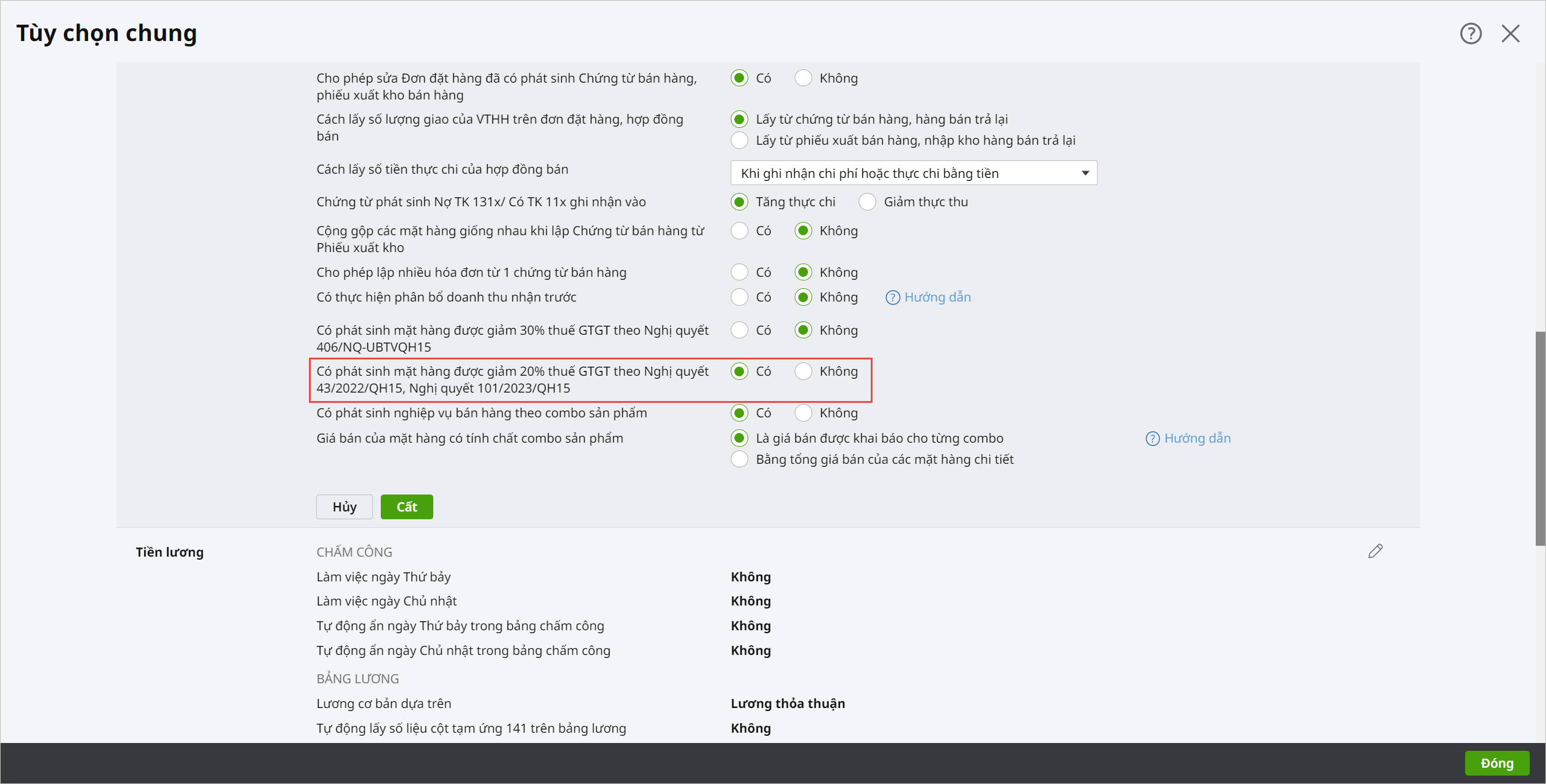
- Chương trình bổ sung tùy chọn Giảm 20% thuế GTGT theo NQ43, NQ101 trên giao diện lập chứng từ:
- Chứng từ bán hàng (Bán hàng trong nước)
- Chứng từ bán dịch vụ
- Hóa đơn bán hàng.
- Khi người dùng tích chọn Giảm 20% thuế GTGT theo NQ43, NQ101 thì giao diện chi tiết chứng từ sẽ bổ sung các cột sau:
- Tiền thuế GTGT giảm trừ
- Tiền thuế GTGT giảm trừ quy đổi (Tiền thuế GTGT giảm trừ QĐ) – Chỉ hiển thị khi người dùng sử dụng loại tiền là ngoại tệ.
- TK thuế GTGT (Chỉ bổ sung trên giao diện chứng từ bán hàng trong nước, bán dịch vụ)
- Nhập thông tin chứng từ bán hàng, chọn nhóm ngành nghề. Khi đó chương trình sẽ tự động tính toán ra số tiền thuế GTGT được giảm trừ.
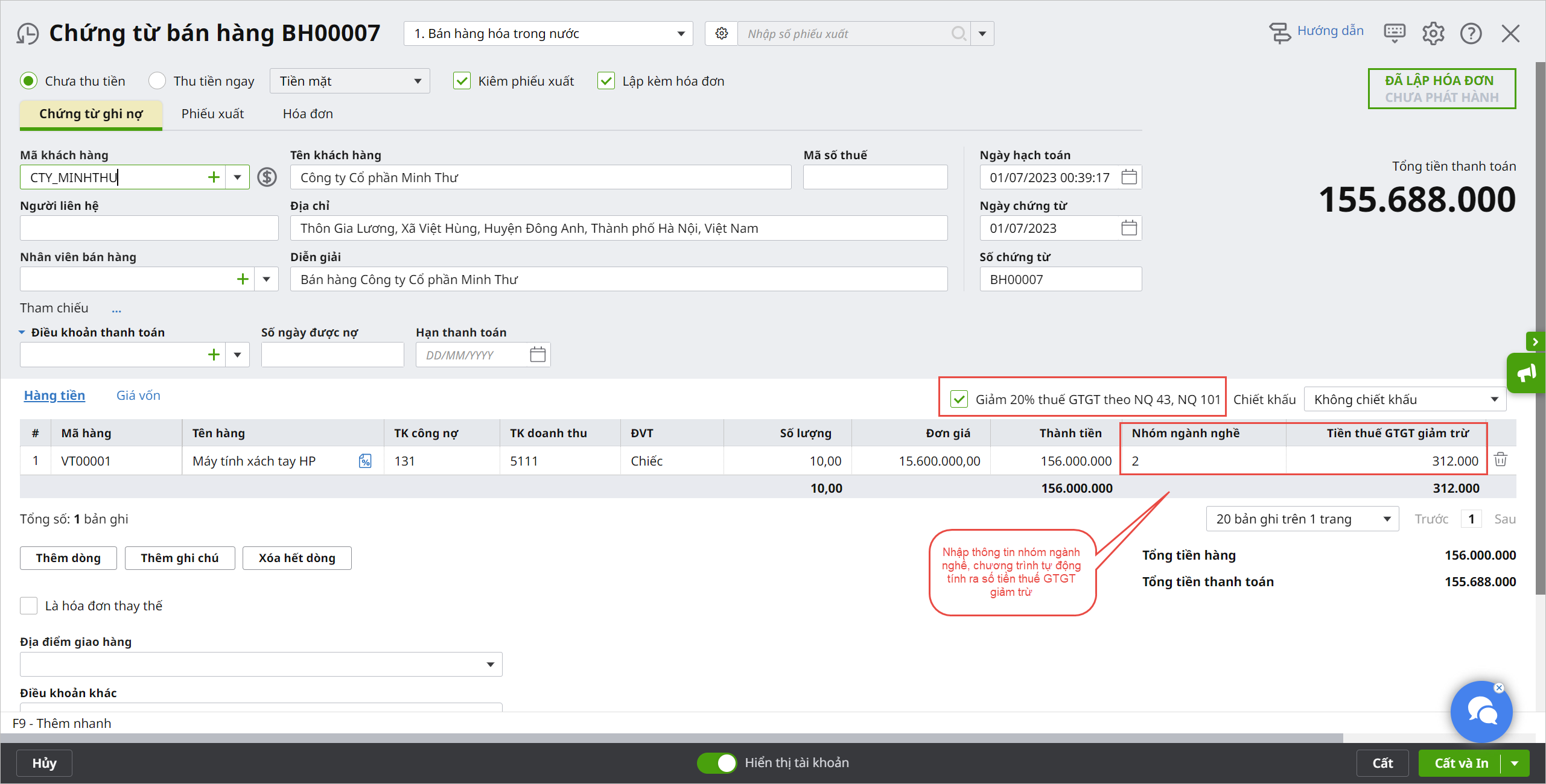
- Nhấn Cất sau đó thực hiện lập và phát hành hóa đơn điện tử theo các bước bình thường.
- Xem chi tiết việc phát hành hóa đơn điện tử theo hướng dẫn tại đây.
- Có thế nhấn Xem hóa đơn để xem hóa đơn trước khi phát hành:
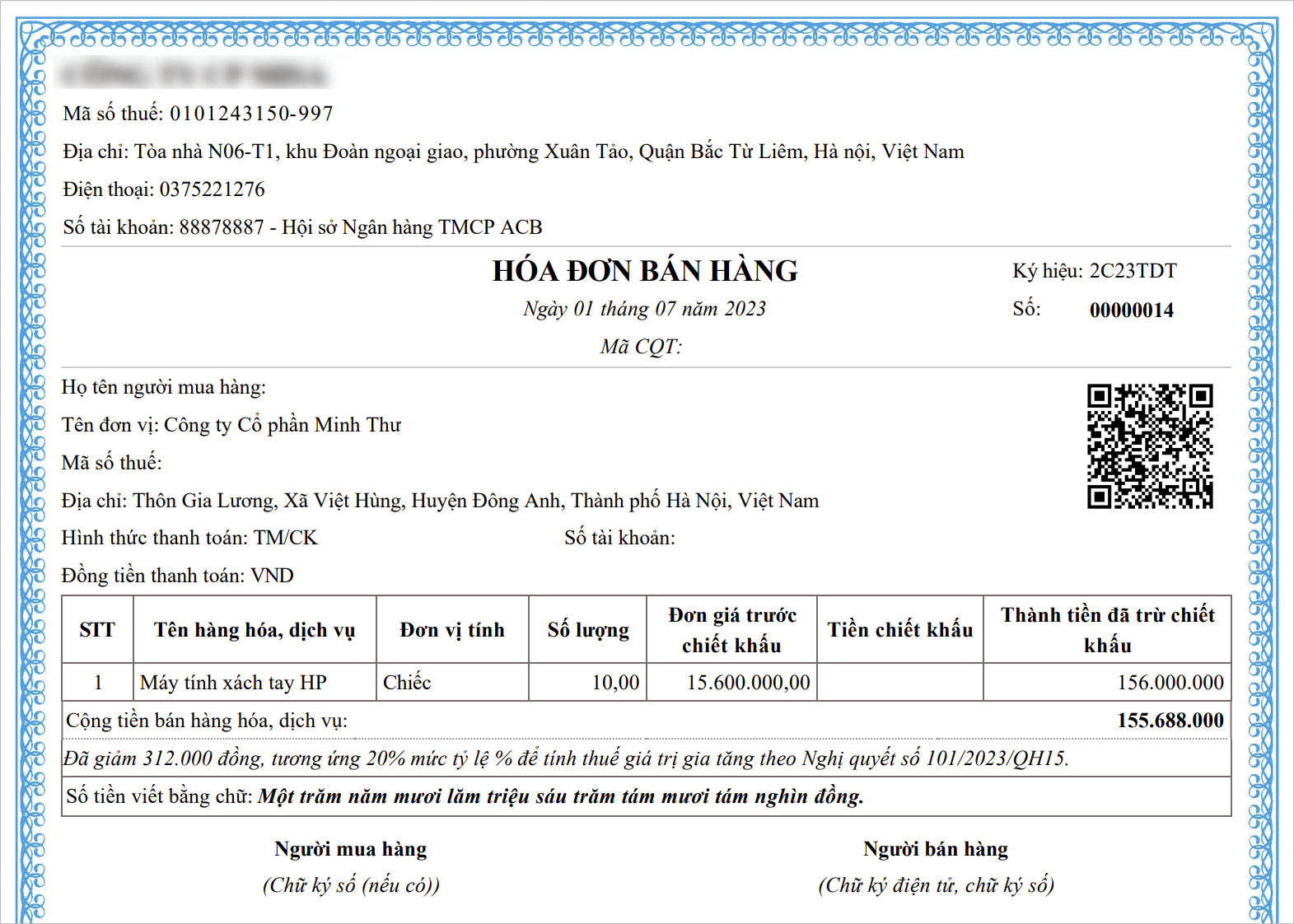
- Đồng thời, phần mềm tự động hạch toán số thuế được giảm vào số tiền phải thu của khách hàng (Nợ 3331/Có 131, 111,112,…)
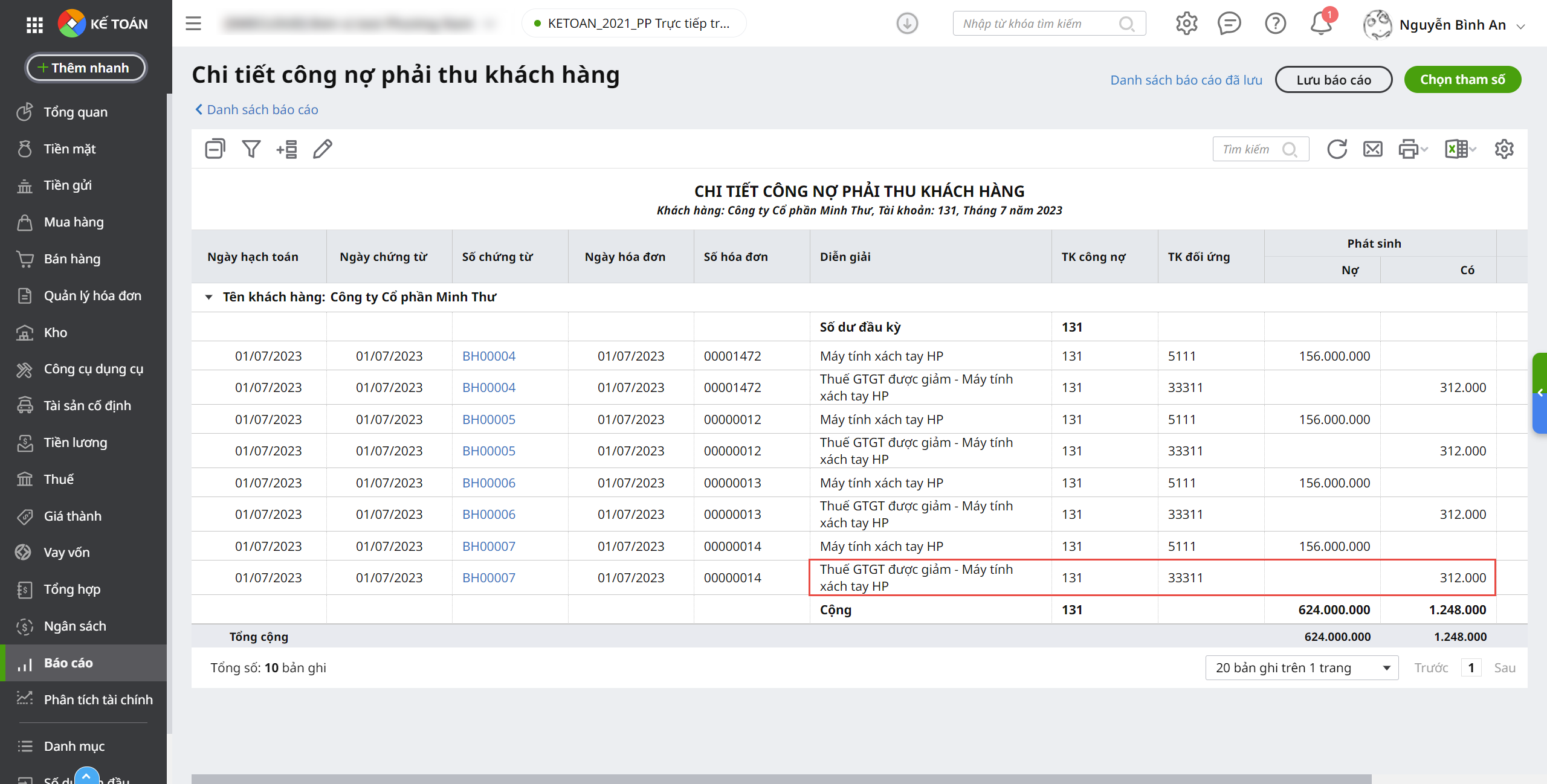
Lưu ý: Trường hợp doanh nghiệp, tổ chức kinh doanh nhiều hàng hóa dịch vụ, thì kế toán cần lập riêng hóa đơn cho hàng hóa, dịch vụ được giảm 20% thuế GTGT.
Lượt xem: 654









 024 3795 9595
024 3795 9595 https://www.misa.vn/
https://www.misa.vn/




